 Magnify
Magnify
| Deskbar: | ||
| Ubicación: | /boot/system/apps/Magnify | |
| Configuración: | ~/config/settings/Magnify_prefs |
Magnify muestra una versión ampliada del área alrededor del puntero del ratón.
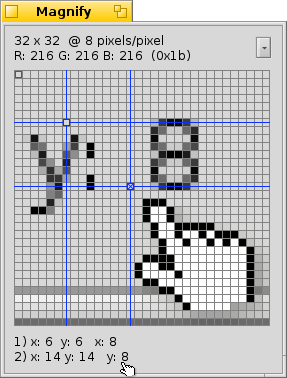
At the top you'll find the size and magnification level of the area. "64 x 32 @ 8 pixels/pixel" means that you look at a 64x32 pixel rectangle around your mouse pointer and every pixel is enlarged by a factor of 8.
Debajo está el color del píxel marcado con una línea roja. Su color se muestra como un valor RGB hexadecimal.
Se puede mover el marco rojo con las teclas ← / → / ↑ / ↓.
Para medir distancias y alinear objetos, se pueden agregar dos guías azules con ALT H. Sus respectivas coordenadas X/Y se dirigen hacia la esquina superior, y, si se añaden ambas, su distancia X/Y mutua se muestra en la parte inferior.
Pueden también ser movidas con las teclas ← / → / ↑ / ↓. La guía activa se marca con una "x".
You can move the mouse pointer pixel by pixel with ALT ← / → / ↑ / ↓.
Clicking on the pop-up menu or right-clicking into the pixel grid gives you a number of options:
| ALT S | Guarda lo mostrado en pantalla como un archivo PNG. | ||
| ALT C | Guarda lo que se está visualizando en el portapapeles. | ||
| ALT T | Shows additional information. | ||
| ALT H | Añade una marca alrededor de la que se puedea arrastrar. | ||
| ALT SHIFT H | Elimina la última guía añadida. | ||
| ALT G | Shows a grid overlay. | ||
| ALT F | Stops updating the magnification area. | ||
| ALT I | Permanece actualizando la zona ampliada,pero deja de seguir el cursor. | ||
| ALT / | Devuelve el cuadro mostrado antes de redimensionar la ventana. | ||
| ALT - | Reduce el tamaño de la zona ampliada alrededor del cursor. | ||
| ALT + | Umenta la zona ampliada alrededor del cursor. | ||
| ALT , | Disminuye la ampliación. | ||
| ALT . | Aumenta la ampliación. |
 Español
Español Bahasa Indonesia
Bahasa Indonesia Català
Català Deutsch
Deutsch English
English Français
Français Furlan
Furlan Italiano
Italiano Magyar
Magyar Polski
Polski Português
Português Português (Brazil)
Português (Brazil) Română
Română Slovenčina
Slovenčina Suomi
Suomi Svenska
Svenska 中文 [中文]
中文 [中文] Русский
Русский Українська
Українська 日本語
日本語